كيف أقلب الواتس للأسود للأيفون والأندرويد
كيف أقلب الواتس للأسود للوضع الليلي، حيث يفضل الكثير من مستخدمي تطبيقات التواصل الاجتماعي، استخدام الوضع الليلي لأنه يكون مريح أكثر للعين بالنسبة لعدد كبير من المستخدمين، خاصة بالنسبة للدردشات، والتي أصحب جزء لا يتجزأ من حياتنا اليومية، فهي مهمة للتواصل مع الأهل والأصدقاء، كذلك بالنسبة لعلاقات العمل، وإرسال التقارير والرسائل، وقد لقيت تلك التطبيقات، استحسان كبير من ملايين المستخدمين حول العالم، ممن باتوا يعتمدون على تلك التطبيقات بشكل كبير.
كيف أقلب الواتس للأسود
وفرت شركة الواتس آب للمستخدمين من أصحاب هواتف الآيفون، ميزة استخدام الوضع الليلي على تطبيقات الدردشات والتواصل الاجتماعي، منها تطبيق الوات آب، ويمكن تغيير الواتس للأسود أو للوضع الليلي بكل سهولة من خلال اتباع الخطوات التالية:
- قم في البداية بتحديث نسخة الواتس آب على الهاتف أولًا
- في حال لم يتوفر للتطبيق تحديث، فبهذا يكون قد تم تحديثه بشكل تلقائي.
- الإصدار المتوفر به هذه الميزة يبدأ من 2.20.64 وأحدث.
- قم بفتح التطبيق وأدخل على الإعدادات العامة للهاتف
- قم بالدخول على شاشة الإضاءة والعرض
- قم بالنقر على الوضع الغامق الأسود من الخيارات المتاحة.
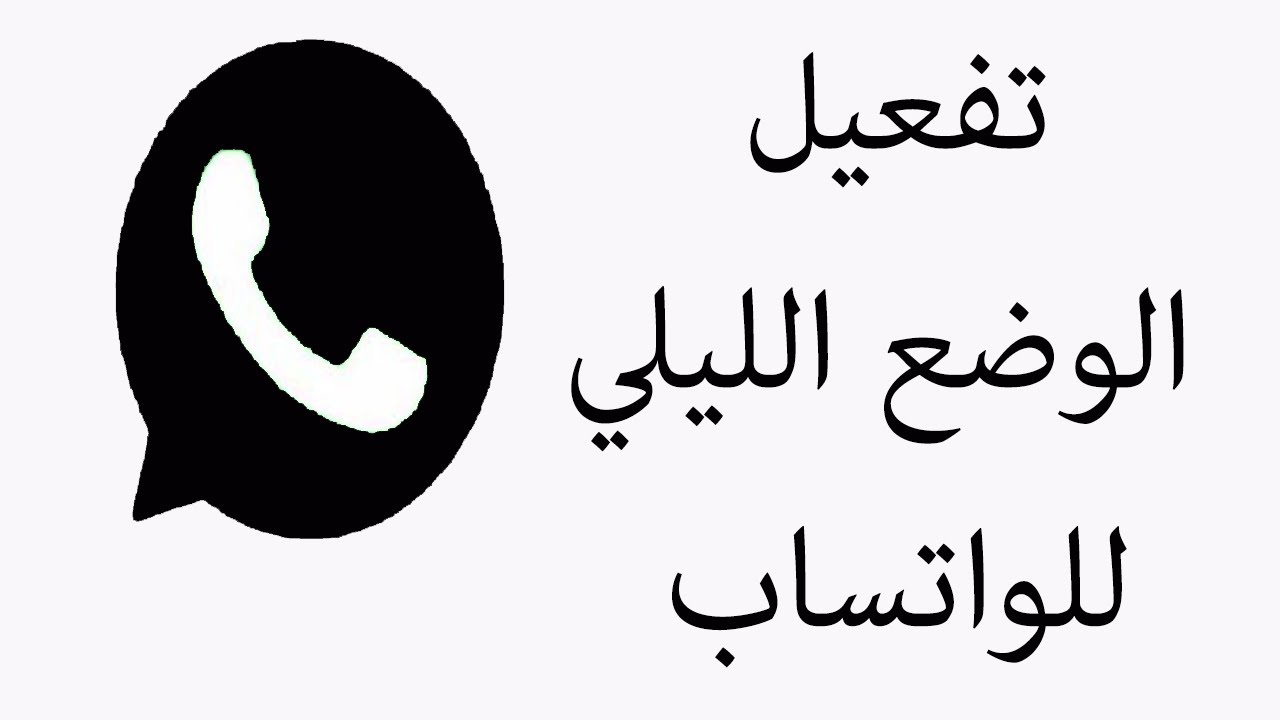
كيف أخلي الواتس أسود للأندرويد
وبالنسبة لهواتف الأندرويد، فيمكن للمستخدم تغيير الواتسآب للون الأسود، وقلبه على الوضع الليلي بكل سهولة من خلال اتباع الخطوات التالية:
- قم بتحميل نسخة التطبيق الأحدث على الهاتف
- يمكنك تحديث نسخة الواتسآب التي لديك لأحدث إصدار
- قم بفتح التطبيق على الهاتف واضغط على زر الخيارات
- قم بالنقر على الإعدادات
- قم بالدخول على الدردشة
- قم بالنقر على المظهر واختر اللون الداكن
لم أطلقت شركة الواتس الوضع الليلي
تحاول شركة الواتس آب من خلال تحديثاتها المستمرة، إيصال التطبيق لأعلى مستوى من الخدمات والمميزات، بما يضمن رضا واستحسان جميع العملاء، ومن بين الأسباب التي دفعت الشركة لإضافة هذا الوضع لخيارات الاستخدام للتطبيق الآتي:
- يساعد هذا الوضع على التقليل من إجهاد العين
- تخفف بدرجة كبيرة من حدة الضوء الذي ينبعث من الشاشة.
- تعطي المستخدمين الراحة خلال قراءة الرسائل ومراجعتها.
- حصلت الألوان الجديدة للشاشة على إعجاب واستحسان قطاع كبير من المستخدمين ممن قاموا بالتغيير إليها على الفور.

تعليقات